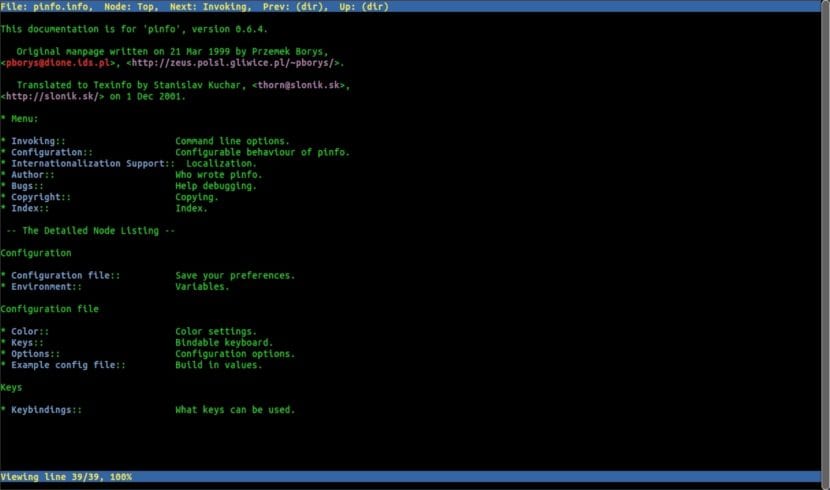ในบทความต่อไปเราจะมาดูที่ Pinfo มันคือ โปรแกรมดูไฟล์ข้อมูล. มันถูกสร้างขึ้นด้วยความจริงที่ว่าผู้แต่ง Przemek borysฉันรู้สึกหดหู่ใจมากที่พยายามอ่านรายการข้อมูล gtk โดยใช้เครื่องมือมาตรฐาน เป็นที่รู้กันดีว่าพวกเขาไม่ร่าเริงเป็นพิเศษ โปรแกรมนี้ สามารถใช้เพื่ออ่านหน้าข้อมูลและหน้าคนด้วยสี.
Pinfo คือ คล้ายกับการใช้งาน เบราว์เซอร์คม. มีการเคลื่อนไหวและการใช้งานที่คล้ายคลึงกัน คุณเพียงแค่ย้ายไปตามโหนดของข้อมูลและเลือกลิงก์เพื่อติดตาม ... มีใครอีกบ้างและผู้ที่ไม่ค่อยรู้ว่าการดู html ด้วย lynx เป็นอย่างไร เครื่องมือนี้รองรับสีให้มากที่สุด
เอกสารข้อมูลเป็นทรัพยากรที่สำคัญบนระบบ Gnu / Linux ส่วนประกอบและยูทิลิตี้ที่จำเป็นหลายอย่างเช่นแพ็กเกจ coreutils และไลบรารีมาตรฐาน glibc ได้รับการพัฒนาโดย GNU Project หรือใช้ระบบเอกสารข้อมูล
ลา man pages ย่อมาจาก man pagesไม่จำเป็นต้องมีการแนะนำ Man pages คือรูปแบบของเอกสารซอฟต์แวร์ที่มีอยู่ในระบบปฏิบัติการที่เหมือน Unix เกือบทั้งหมดตามค่าเริ่มต้น ใช้หน้าคน เราสามารถอ่านรายละเอียดเกี่ยวกับการใช้คำสั่งใด ๆ ของ Unix หน้า Man เหมาะสำหรับการอ้างอิงอย่างรวดเร็ว หากเราต้องการข้อมูลที่ละเอียดและเป็นระเบียบดีขึ้นเราสามารถใช้หน้าข้อมูลเกี่ยวกับคำสั่งดังกล่าวได้
ลักษณะทั่วไปของ Pinfo
- แป้นพิมพ์และสีเป็น กำหนดค่าได้อย่างเต็มที่.
- Pinfo รองรับ URL ที่ฝัง ในเอกสารข้อมูลและมนุษย์
- นี่คือ โปรแกรมดูไฟล์ข้อมูล. หน้า Man อยู่ในรูปแบบที่มีประโยชน์ในการอ้างอิงคำสั่ง แต่มีประโยชน์น้อยกว่าในฐานะเอกสารทั่วไป
- เราสามารถระบุได้ว่าต้องการอ่านหน้าไหน ส่งผ่านเป็นอาร์กิวเมนต์หน้าข้อมูล โปรแกรมจะค้นหาในไดเร็กทอรีปัจจุบันและในไดเร็กทอรี / usr / share / info, / usr / ข้อมูล, / usr / local / share / info, / usr / local / info y / opt / ข้อมูล.
- เส้นทางการค้นหาสามารถปรับเปลี่ยนได้โดยใช้ตัวแปรสภาพแวดล้อม INFOPATH หรือในไฟล์กำหนดค่า
- เอกสารข้อมูลมีโครงสร้างเป็น โหนดข้อมูลไฮเปอร์ลิงก์. รูปแบบนี้มีความยืดหยุ่นมากกว่า man page ทำให้อ่านแนวคิดและคำสั่งที่ซับซ้อนได้อย่างครอบคลุม เช่นเดียวกับหน้าคน โหนดข้อมูลถูกอ่านจากบรรทัดคำสั่งโดยใช้คำสั่ง info หรือ pinfo
การติดตั้ง Pinfo ใน Ubuntu และอนุพันธ์
Pinfo คือ มีอยู่ในที่เก็บเริ่มต้นของการแจกแจง Gnu / Linux ส่วนใหญ่ดังนั้นเราจึงสามารถติดตั้งได้โดยใช้ตัวจัดการแพ็คเกจเริ่มต้นของการแจกจ่ายของคุณ ใน Debian, Ubuntu และอนุพันธ์เราจะต้องเปิดเทอร์มินัลเท่านั้น (Ctrl + Alt + T) และเขียนลงในนั้น:
sudo apt install pinfo
อ่านข้อมูลและหน้า Man ด้วยสีโดยใช้ Pinfo
การใช้งานนั้นเรียบง่าย โดยปกติสำหรับ อ่านหน้าคนสำหรับคำสั่ง 'ls', พวกเราเขียน:
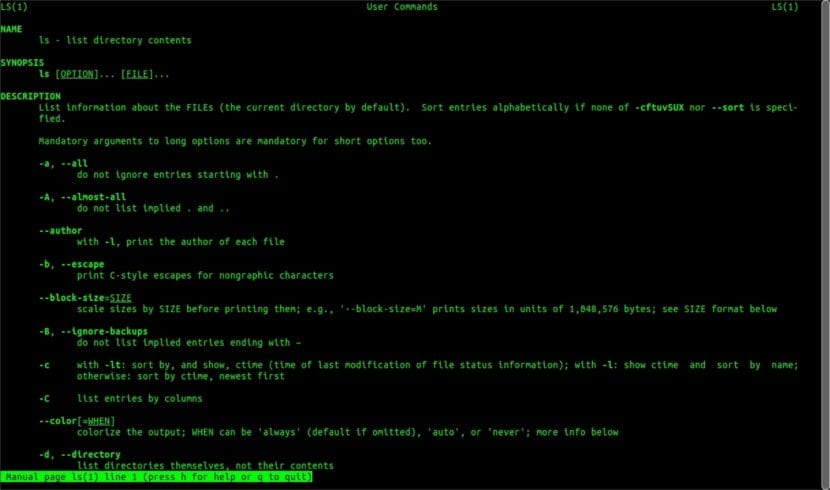
man ls
เพื่อดู หน้าข้อมูลของคำสั่ง 'ls', พวกเราเขียน:
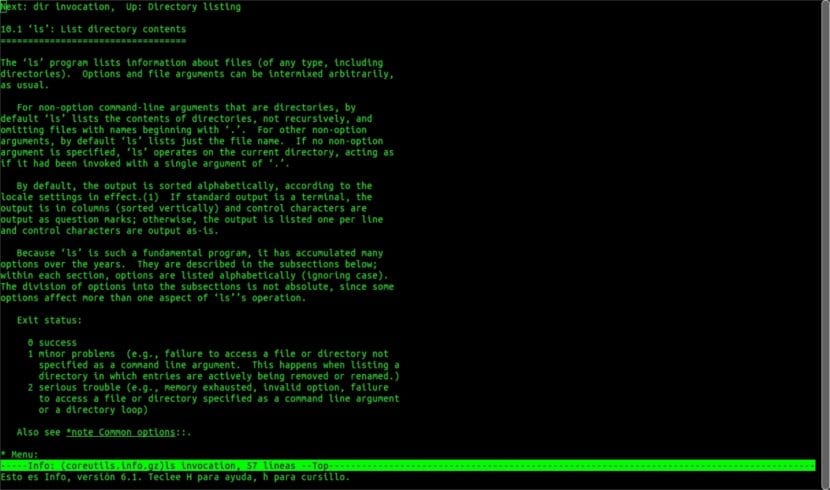
info ls
และนี่คือคำสั่งสำหรับ อ่าน man page / ข้อมูลของคำสั่ง 'ls' โดยใช้เครื่องอ่าน pinfo:
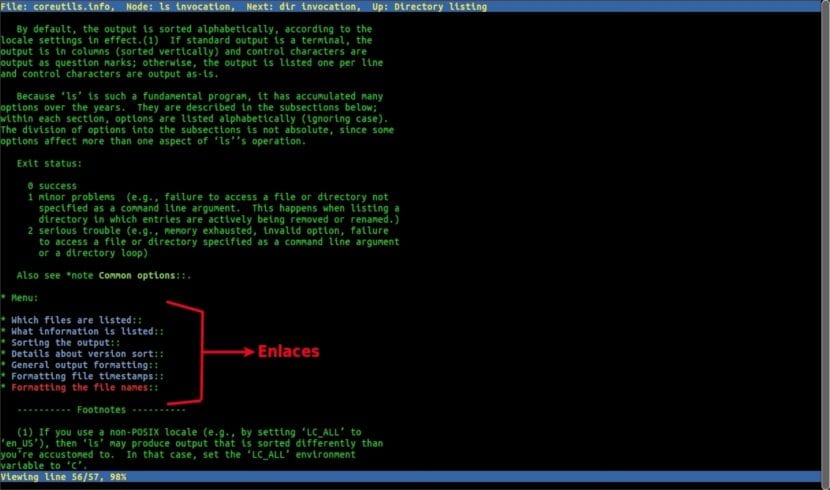
pinfo ls
ในภาพหน้าจอก่อนหน้านี้คุณสามารถดูสีและลิงก์ในส่วน«เมนู«. เราจะสามารถเลื่อนผ่านได้ง่ายๆโดยเลือกลิงค์โดยใช้ลูกศรขึ้น / ลง (หรือคลิกที่ลิงค์ด้วยเมาส์) แล้วกดปุ่ม ENTER ในการออกจาก Pinfo เราจะต้องทำเท่านั้น กดปุ่ม q.
ไปยัง รับรายละเอียดเพิ่มเติมเกี่ยวกับเครื่องมือนี้ เราสามารถเขียนในเทอร์มินัล:
pinfo pinfo
o ใช้หน้าคน พิมพ์ในเทอร์มินัลเดียวกัน:
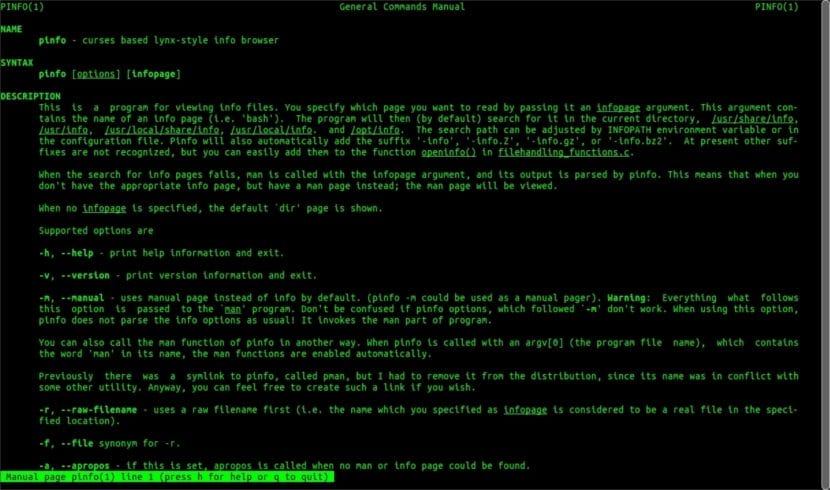
man pinfo
ถอนการติดตั้ง Pinfo
ในการลบโปรแกรมนี้ออกจากคอมพิวเตอร์ของเราเราจะต้องเปิดเทอร์มินัลเท่านั้น (Ctrl + Alt + T) และเขียนลงในนั้น:
sudo apt remove pinfo
โดยทั่วไปแล้วฉันชอบ Pinfo และตัดสินใจใช้เครื่องมือนี้ต่อไปอีกสักระยะ แปลงการอ้างอิงไปยัง man page อื่นให้เป็นลิงก์และฉันสามารถนำทางด้วยเคอร์เซอร์และไปมาได้เช่นเดียวกับใน Lynx / Links เครื่องมือนี้ช่วยให้การนำทางเพจมีประสิทธิภาพและสะดวกสบายมากขึ้น เราจะสามารถทราบข้อมูลเพิ่มเติมเกี่ยวกับเครื่องมือนี้ได้ในไฟล์ เว็บไซต์โครงการ.